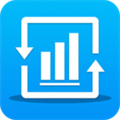-
r-studio(数据恢复软件)
-
版本:v9.0.19
大小:56.8MB
类别:通讯信息
时间:2022-02-22
运行截图
软件介绍
r-studio绿色便携版是款强大易用的数据恢复软件,采用独特的数据恢复新技术,为恢复FAT12/16/32、NTFS、NTFS5、Ext2FS/Ext3FS以及 UFS1/UFS2分区的文件提供了最为广泛的数据恢复解决方案,为磁盘、分区、目录生成镜像文件,恢复删除分区上的文件、加密文件,识别特定文件名,浏览、编辑文件或磁盘内容等等,为用户挽回数据,减少数据丢失造成的损失。

r-studio注册版破解说明:
1、破解联网验证,便携引导集成许可证,启动为已授权网络版;
2、已设置默认启动为简体中文界面,删除多国语言及升级程序;
3、彻底禁止检测更新,禁止后续在工具栏内推送下载新版按钮。
r-studio注册版功能介绍:
1、标准 Windows Explorer 风格界面。
2、主机操作系统:Windows 2000、XP、2003 Server、Vista、2008 Server、Windows 7、Windows 8/8.1/10、Windows Server 2012。
3、通过网络恢复数据。可在安装 Win2000/XP/2003/Vista/2008/Windows 7/8/8.1/10/Windows Server 2012、Macintosh、Linux 和 UNIX 的联网电脑上恢复文件。
4、支持的文件系统:FAT12、FAT16、FAT32、exFAT、NTFS、NTFS5、ReFS(Windows 2012 Server 中引入的新文件系统)、HFS/HFS+(Macintosh)、Little 和 Big Endian 类型 UFS1/UFS2(FreeBSD/OpenBSD/NetBSD/Solaris)及 Ext2/Ext3/Ext4 FS(Linux)。
5、扫描已知的文件类型(原始文件恢复):如果磁盘文件系统严重毁损或不受支持,通常而言,R-Studio 会搜索某些文件类型(Microsoft Office 文档、jpg 等)的特定数据图案(”文件签名”)。这样已知的文件类型可以自定义。
6、识别和分析基本(MBR)、GPT 和 BSD(UNIX)分区布局模式以及 Apple 分区图。支持 MBR 和 GPT 上的动态卷(Windows 2000-2012/8.1/10)。
7、支持
- Windows Storage Spaces(通过 Windows 8/8.1 和 10/Threshold 2/Anniversary Update 创建);
- Apple 软件 RAID、CoreStorage、File Vault 和 Fusion Drive;
- Linux Logical Volume Manager (LVM/LVM2) 和 mdadm RAID。
R-Studio 可以自动识别和安装这些磁盘管理器的组件,即使它们的数据库有轻微损坏。可以手动添加数据库严重损坏的组件。
8、恢复损坏的 RAID。如果操作系统不能识别出您的 RAID,您可以从其组件中创建一个虚拟 RAID。这样的虚拟 RAID 可以当作真实的 RAID 处理。支持的标准 RAID 级别:0、1、4、5、6。支持的嵌套和非标准 RAID 级别:10(1+0)、1E、5E、5EE、6E。支持所有适用级别的奇偶校验延迟。支持用户指定的 RAID 布局。
9、自动 RAID 参数识别。R-Studio 可识别 RAID 5 和 6 的所有 RAID 参数。该功能可帮助用户解决 RAID 恢复中最困难的问题之一。
10、为整个或部分硬盘、分区创建镜像文件。这些镜像文件可以压缩并分割为几个文件,保存在 CD/DVD/闪存或 FAT16/FAT32/exFAT 上。然后就可以像常规磁盘一样进行处理。
11、对已损坏或删除的分区、加密文件(NTFS 5)、替换数据流(NTFS,NTFS 5)进行数据恢复。
12、恢复数据的情况:
FDISK 或其他磁盘实用程序已在运行;VIRUS 入侵;FAT 损坏;MBR 损毁。
13、识别出本地化名称。
14、恢复文件可以保存在主机操作系统能够访问的任意磁盘(包括网络磁盘)上。可以将恢复文件保存到已连接远程计算机的磁盘上,而不用通过网络传输到本地磁盘。
15、文件预览可以预估恢复时机。即使未安装相应的应用程序,也可以预览大多数文件类型。
16、使用十六进制高级编辑器可查看和编辑文件或磁盘内容。该编辑器支持 NTFS 文件属性编辑。
17、S.M.A.R.T. 属性监视。R-Studio 可以显示硬盘的 S.M.A.R.T.(自我监视、分析与报告技术)属性,监视健康状况并预测潜在故障。尽量避免处理出现 S.M.A.R.T. 警告的硬盘。
18、集成有 DeepSpar Disk Imager,一个专业硬盘驱动器成像设备,专门用于从有硬件问题的硬盘驱动器中恢复数据。这一集成确保了 R-Studio 在一定级别的硬件功能错误下可以低级微调访问驱动器。此外,它允许同时执行磁盘成像和分析。因此R-Studio 访问的源磁盘上的所有扇区都能立即复制到克隆磁盘,所有其他数据恢复操作都将从该克隆磁盘上执行,以避免进一步损坏源磁盘,并大大减少处理时间。
r-studio注册版使用教程:
1、首先打开软件,任何版本都是可以的,因为使用方法是一样的,不同的版本最多是更新了一些功能或是修复了一些漏洞,方法是不会变的。

2、接着准备好要恢复的设备,电脑的硬盘,或者u盘都是可以的,比如这里就用u盘作为例子,就是说要恢复u盘上的文件,在电脑上插入U盘后在左侧的设备磁盘列表中就会显示该盘符。

3、接着鼠标点击U盘的选项,然后在软件上面的工具栏中选择扫描选项,如图所示:

4、接着会弹出扫描的设置界面,这里会显示磁盘的大小,在设置界面的下方会有个扫描视图,分为三种情况,一种是简单,只是扫描进度,一种是详细,这个扫描起来比较慢,因为扫描啥都显示,肯定慢,最后一种就是无,也就是啥也不显示,直接后台运行,这个当然是最快的了,根据自己的情况选择,选择好后点击扫描选项。

5、接着软件就开始扫描U盘的文件信息,右侧是以小方格显示的,下方会有颜色对应的说明,在软件界面最下方是扫描的进度,有已用时间和剩余时间,这样就能很直观的了解扫描的情况。

6、等待扫描完成后,在左边的设备列表中就可以看到u盘名称下边多了几个选项,有原始文件,还有扫描到的文件,名称显示的颜色也是不一样的,选择其中的橙色文件名称。

7、接着进入到文件的窗口,这里选择下方的扩展选项,然后就会细分文件的类型,便于我们更快的回复所需要的文件。

8、比如这里选择了图形图片,也就是要恢复图片了,接着就会进入到图片的列表,图标上有红叉的就是丢失的文件。

9、接着在要恢复的图片选项前面的方框内打勾,然后选择上方的恢复标记的选项,如图所示:

10、接着会弹出恢复文件的保存位置,设置好保存的文件位置,其余的不变,然后点击确定。

11、接着文件就会开始恢复,恢复完成后在下方会显示恢复的日志信息,成功或者失败都会有显示的,成功恢复的就可以找到保存的位置查看恢复的文件了。

r-studio注册版中文设置:
如果界面显示的不是中文,在菜单栏的最后一项可以看到国旗,可自行更改。
相关下载
相关教程
-
01-24
-
02-28
-
12-27
-
02-09
-
11-29
-
11-18
-
11-12
-
11-16
精品推荐
应用排行榜
- 最新排行
- 最热排行
- 评分最高
-
摄影摄像 大小:1.72G
-
办公教育 大小:1.98GB
-
办公教育 大小:133.11MB
-
游戏娱乐 大小:5.02MB
-
聊天社交 大小:155.15MB
-
办公教育 大小:8GB
-
模拟器 大小:2.09MB
-
摄影摄像 大小:1.55GB
-
游戏娱乐 大小:625MB
-
游戏娱乐 大小:2G
-
摄影摄像 大小:1.72G
-
聊天社交 大小:106.56MB
-
摄影摄像 大小:1.55GB
-
摄影摄像 大小:727.30 MB
-
办公教育 大小:133.11MB
-
系统工具 大小:125.94MB